
儀器連接對話方塊
連接儀器
注
- 使用APCM時,建議停用電腦的「睡眠」功能。如果啟用「睡眠」功能,在與儀器連接過程中,電腦進入「睡眠」狀態時,將會中斷儀器的連接。此時,會再次連接。如果是MYIRO-9(FD-9),請手動排紙之後再連接圖表。「睡眠」功能的設定可透過「電源選項」(Windows)或「省電」面板(OS X、macOS)進行。
AccurioPro ColorManager提供以下分光測色計的連接介面。
MYIRO-1 | USB / 網路 (無線LAN) |
FD-7 / FD-5BT | USB |
MYIRO-9(FD-9) | USB / 網路 (乙太網路) |
i1Pro / i1Pro 2 | USB |
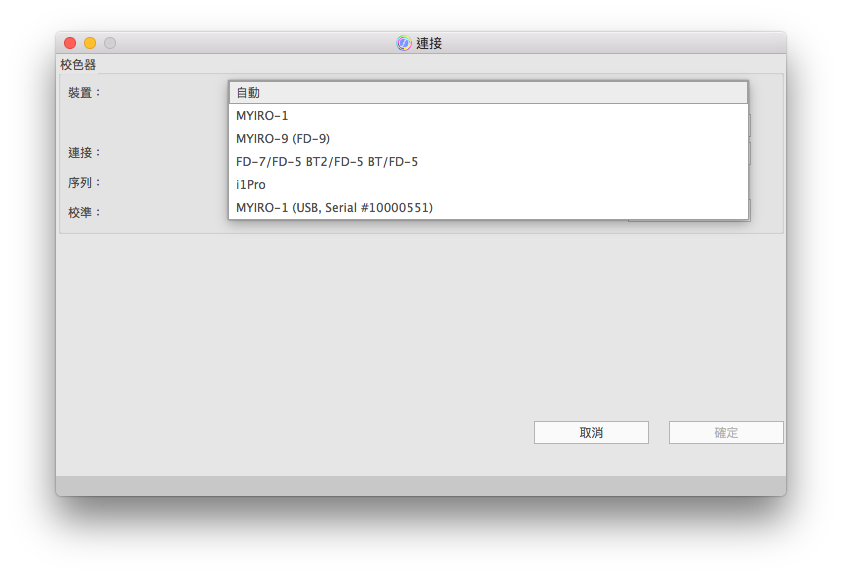
將裝置的設定設為「自動」,所有的儀器都會成為搜尋對象。
如果事先選擇儀器類型,則只會搜尋該類型的儀器。這麼做即可視需要縮短掃描時間。
儀器若未顯示於清單中,請確認以下事項。細節請確認各儀器的操作手冊。
- 儀器的電源是否已經開啟,並處於可使用的狀態?
(MYIRO-1的無線LAN連接:請確認充電的電量。電池指示燈如果亮起,表示必須透過USB為儀器充電。) - 纜線是否已正確連接?
(USB纜線 / 網路纜線) - 儀器是否已正確設定?
(網路設定)
確認上述項目之後,請按一下「重新掃描」按鈕以網路重新掃描USB埠與網路。
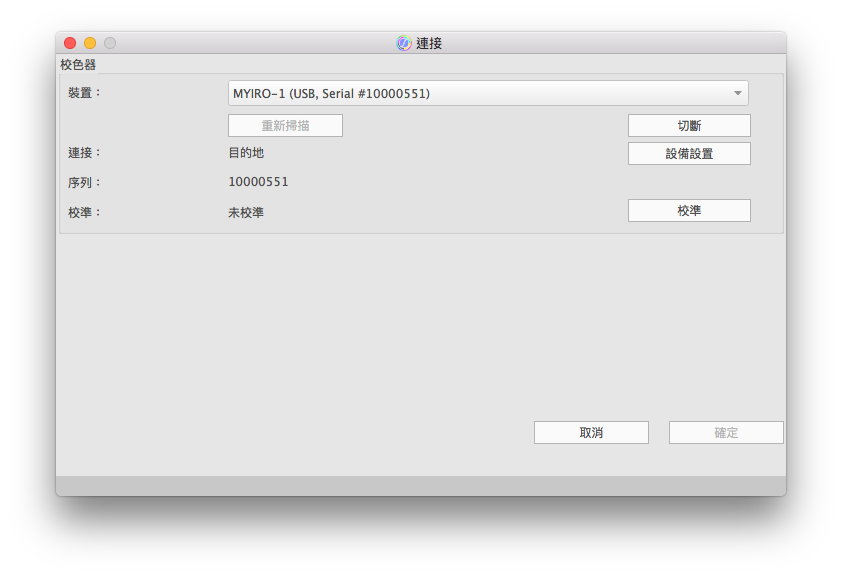
儀器如果經由2個介面(USB與網路)連接電腦,掃描後的清單中會顯示2個儀器。此時,請選擇要用於連接儀器的介面。
之後,按一下「連接」按鈕。
儀器的狀態:
MYIRO-1 | 狀態指示燈: - 橙色:儀器的電源已開啟,但尚未連接。 - 黃色:雖然已經連接,但尚未校準。 無線LAN指示燈: 確認連接前: - 橙色:網路為可用且可連接的狀態。 - 橙色閃爍:開啟儀器的電源後,搜尋網路。 - 熄燈:沒有可用的網路。 確認連接後: - 亮燈:已經由網路連接。 - 熄燈:已經由USB連接。 |
FD-7 / FD-5BT | 儀器的顯示面板顯示「通訊中...」。 |
MYIRO-9(FD-9) | 儀器的顯示面板顯示「請插入圖表」。 |
i1Pro | 儀器沒有反應。 |
i1Pro 2 | 狀態指示燈亮燈。 |
「Connect」對話方塊的顯示:
儀器連接成功時,「Connect」對話方塊的連接狀態將變成「已連接」,並顯示儀器的序號等。
儀器的校準
若要進行測量,必須預先校準儀器。校準方法因儀器而異。
MYIRO-1 | 視需要從儀器內側收納部位取下白色校準罩,並安裝至測量開口部位。在此狀態下,按一下「校準」按鈕。然後,為了避免灰塵,將校準罩裝回收納部位。 校準過程中,狀態指示燈的顏色將會變化。 黃色:儀器已經連接,但尚未校準。 水藍色閃爍:校準中。 藍色:可測量的狀態(已正常校準) 使用後存放儀器時,建議重新將校準罩安裝於測量開口部位。安裝上校準罩可保護防塵玻璃與白色校準板,使其處於最佳狀態。 |
FD-7 / FD-5BT | FD-7及FD-5BT從儀器側開始校準。請以白色校準板進行專色測量。 在FD-7/FD-5BT上安裝目標罩。 將儀器與目標罩一起放置於白色校準板上。 在校準完成之前,請將FD-7/FD-5BT壓在校準板上。 校準完成時,連接對話方塊的校準狀態將會顯示「已校準」。 以FD-7/FD-5BT而言,如果在連接前已從儀器的顯示面板利用軟體完成校準,則只需按一下「跳過校準」按鈕,可任意省略校準的步驟。 |
MYIRO-9(FD-9) | MYIRO-9(FD-9)會在測量過程中,每隔一定的時間自動執行校準。無需手動校準。 |
i1Pro / i1Pro 2 | 將儀器放在白色校準板上,按一下「校準」按鈕。 使用i1Pro 2時,請在使用前打開防塵保護滑桿,使用後再次關閉滑桿,以保護校準色磚。 |
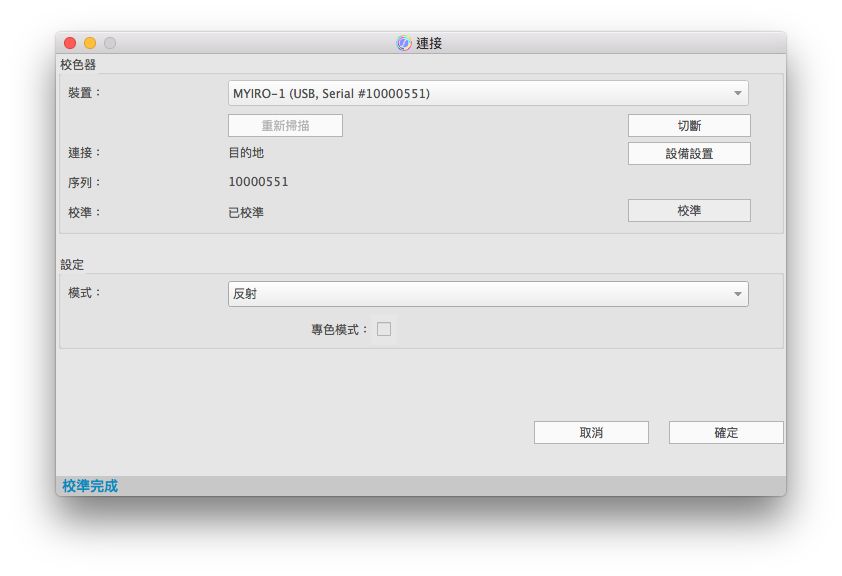
儀器的事先設定
依據連接的儀器而定,各儀器的相關新增參數將會顯示於視窗下方。
以MYIRO-9(FD-9)為例,可事先選擇虛擬測量區域(多個部位測量:每個測量區域測量1x1、2x2、3x3、4x4)的尺寸與色塊識別動作。
這些設定會以預設設定反映在測量視窗。此外,設定的內容可在之後透過測量視窗進行變更。關於新增參數的細節,請參閱測量視窗章節的手持式儀器(MYIRO-1、FD-7/FD-5BT、i1Pro)及MYIRO-9(FD-9)。
另外,選擇圖表時,如同儀器會自動設定最佳參數,圖表定義也將會設定新增的參數。

 ,它會變成
,它會變成 並登錄為書籤。
並登錄為書籤。